Nắm rõ cách cài đặt chế độ sạc pin laptop là điều cần thiết để tiết kiệm điện năng và bảo vệ máy của bạn. Điều này giúp pin laptop tránh khỏi những ảnh hưởng bất lợi từ việc sạc quá tải hoặc giảm điện đột ngột. Hãy cùng khám phá các bước cài đặt tối ưu chế độ sạc pin cho laptop của bạn. Đừng để laptop của bạn gặp vấn đề chai pin sớm, dẫn đến việc thay pin không cần thiết!
Tại sao nên tìm hiểu cách cài đặt chế độ sạc pin laptop?
Hiểu rõ cách cài đặt chế độ sạc pin laptop là rất cần thiết. Hành động này sẽ giúp bảo vệ pin và duy trì hiệu suất làm việc của thiết bị. Dưới đây là một số lý do cụ thể:
- Ngăn ngừa chai pin: Việc không đúng cách như sạc đầy liên tục hay để pin cạn có thể làm giảm độ bền theo thời gian. Sử dụng chế độ sạc thông minh giúp giữ pin ở mức tối ưu (thường từ 20% đến 80%) kéo dài tuổi thọ pin.
- Giảm thiểu chu kỳ sạc: Một lần sạc đầy và xả hoàn toàn tạo thành một chu kỳ. Sạc pin hợp lý nhằm kéo dài thời gian sử dụng trước khi phải thay.
- Bảo đảm hiệu suất ổn định: Pin khỏe sẽ giúp laptop chạy mượt mà hơn, nhất là trong những tác vụ nặng như chơi game hoặc đồ họa.
- Cung cấp nguồn điện liên tục: Pin trong tình trạng tốt có thể cung cấp năng lượng ổn định, giúp bảo vệ các linh kiện bên trong khỏi nguy cơ hỏng hóc do nguồn điện không ổn định.
- Tiết kiệm năng lượng: Các chế độ tiết kiệm pin hỗ trợ giảm lượng điện tiêu thụ, giúp tiết kiệm chi phí điện và bảo vệ môi trường.
- Tối ưu hóa cách dùng điện: Quản lý sạc phần pin giúp tối ưu hóa việc sử dụng nguồn điện, làm giảm lãng phí năng lượng không cần thiết.
- Ngăn ngừa nhiệt độ cao: Sạc pin quá mức có thể gây quá nhiệt, hỏng linh kiện bên trong. Quản lý sạc giúp duy trì nhiệt độ ổn định cho laptop.
- Bảo vệ phần cứng: Sạc không đúng cách có thể gây ra vấn đề điện áp và hư hại phần cứng. Chế độ sạc thích hợp giúp bảo vệ máy và tăng tuổi thọ của nó.
- Tùy chỉnh theo từng hoàn cảnh: Các chế độ sạc khác nhau cho phép bạn tùy chỉnh theo nhu cầu cụ thể như làm việc hay giải trí.
- Đảm bảo pin sẵn sàng khi cần thiết: Chế độ sạc thông minh giúp bạn luôn có pin sẵn sàng cho những tình huống cấp bách.
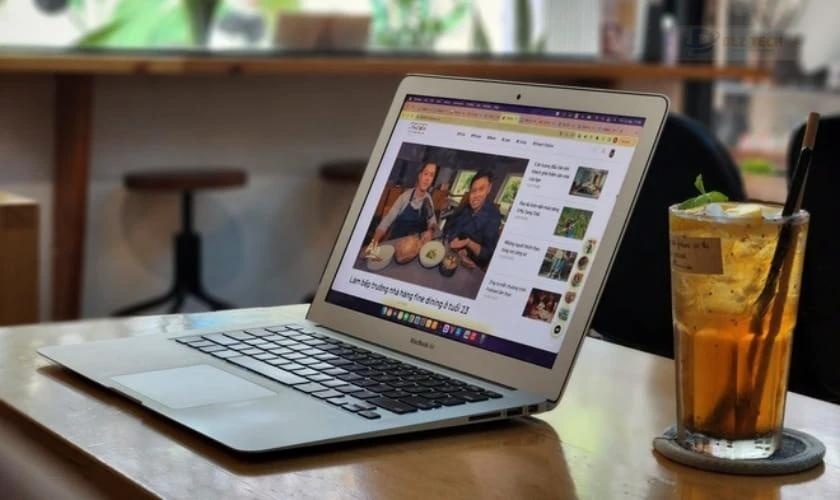
Nắm bắt và thực hiện các cách cài đặt chế độ sạc pin laptop hiệu quả không chỉ bảo vệ pin mà còn giúp tăng cường tuổi thọ cho thiết bị. Hơn thế nữa, bạn cũng góp phần giảm thiểu các lỗi liên quan đến pin laptop, bảo vệ các linh kiện quan trọng hơn.
Các bước cài đặt chế độ sạc pin laptop hiệu quả
🎉 Xem bài viết mới: kiểm tra công suất sạc macbook
Dưới đây là hướng dẫn cài đặt chế độ sạc pin laptop một cách hiệu quả:
Cách chọn chế độ sạc phù hợp
Lựa chọn chế độ sạc thích hợp có thể giúp bảo vệ pin và nâng cao hiệu suất của laptop. Sau đây là các bước thực hiện:
Bước 1: Nhấn chuột phải vào biểu tượng pin trên thanh taskbar và chọn Power Options.
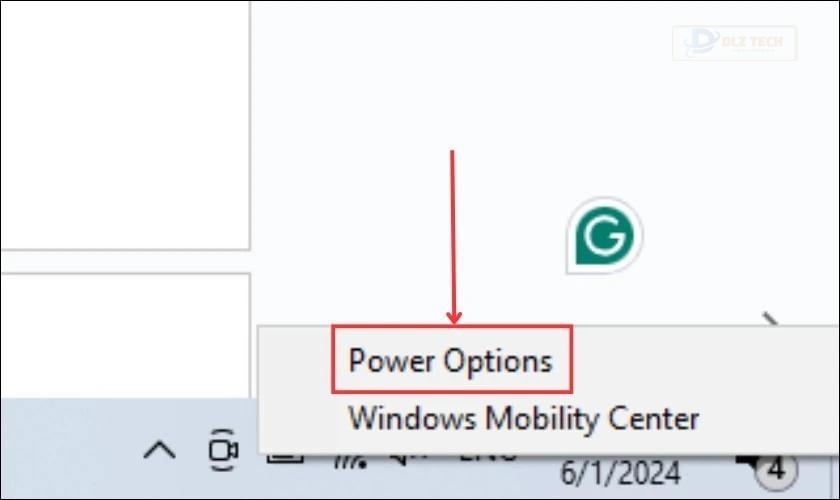
Bước 2: Trong cửa sổ Power Options, bạn có hai lựa chọn sau:
- Balanced: Giúp tiết kiệm năng lượng nhưng có thể giảm hiệu suất của máy.
- High performance: Sử dụng nhiều điện năng hơn, phù hợp cho tác vụ hiệu suất cao.
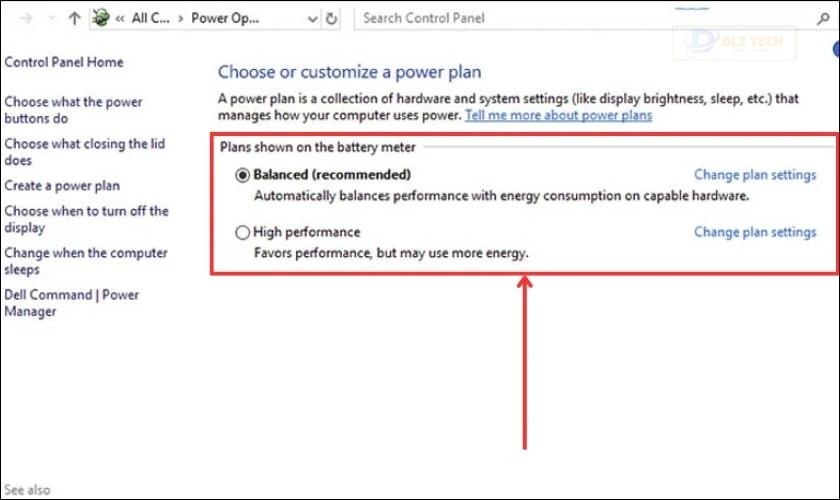
Hãy chọn chế độ thích hợp với nhu cầu sử dụng và tình trạng máy tính của bạn để có được hiệu suất tốt nhất.
Cài đặt thời gian sử dụng pin hợp lý
Cài đặt đúng thời gian sử dụng giúp máy tính “nghỉ ngơi”. Dưới đây là thao tác thực hiện:
Bước 1: Nhấn vào Change plan settings sau khi chọn chế độ sạc ở bước trước.
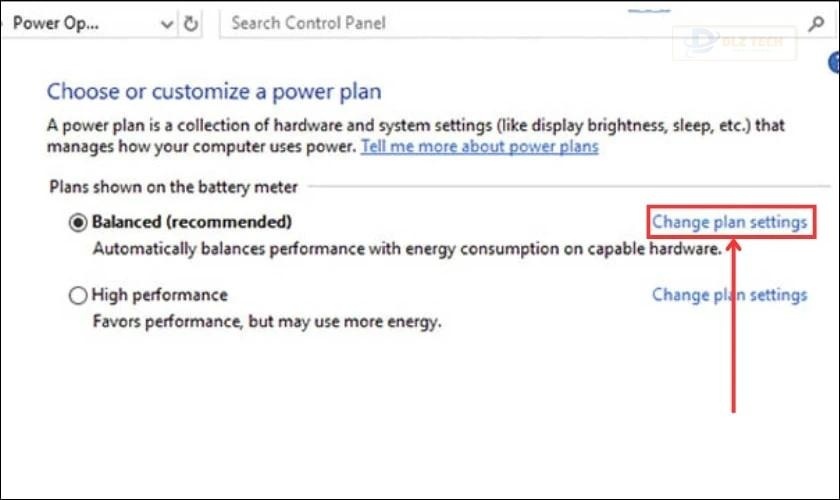
Bước 2: Ở chế độ On battery (đang chạy trên pin) hoặc Plugged in (cắm sạc), thiết lập thời gian thích hợp:
- Turn off the display: Thời gian tắt màn hình.
- Put the computer to sleep: Thời gian đưa máy vào chế độ Sleep.
Nhấn Save changes để lưu lại cài đặt.
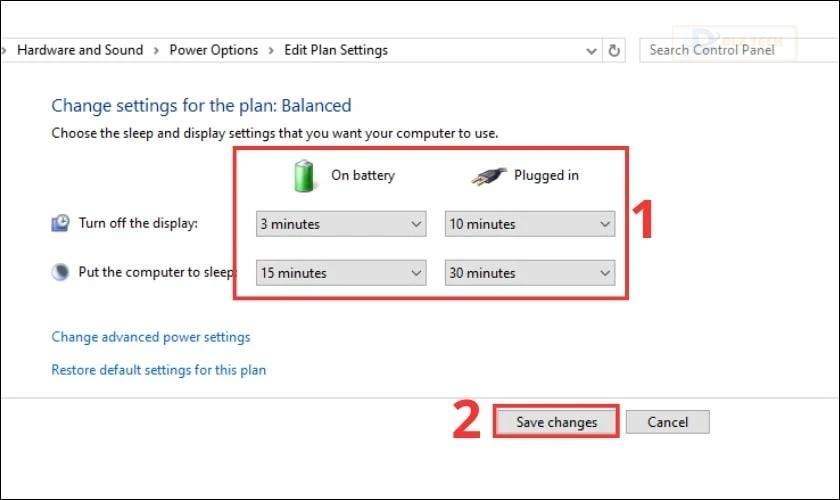
Vận dụng những bước trên sẽ mang lại trải nghiệm sử dụng mượt mà hơn và kéo dài tuổi thọ pin. Thêm vào đó, bạn cũng có thể sử dụng phần mềm hỗ trợ để cài đặt chế độ pin laptop.
Cách cài đặt chế độ sạc pin bằng phần mềm hỗ trợ
Các hãng laptop nhiều lúc cũng cung cấp phần mềm hỗ trợ để kiểm soát quá trình sạc pin. Dưới đây là phần mềm từ một số thương hiệu biết đến:
Cài đặt chế độ sạc cho laptop Asus
Với laptop Asus, bạn có thể cài đặt chế độ sạc bằng các bước sau:
Bước 1: Tải và cài đặt ứng dụng My ASUS trên laptop.
Bước 2: Khi mở ứng dụng, bạn sẽ nhận được ba chế độ sạc khác nhau:
- Full Capacity Mode: Dành cho người thường xuyên di chuyển.
- Balanced Mode: Phù hợp với lịch trình làm việc hoặc cuộc họp ngắn.
- Maximum Lifespan Mode: Tốt cho người không cần di chuyển và có thể cắm sạc cả ngày.
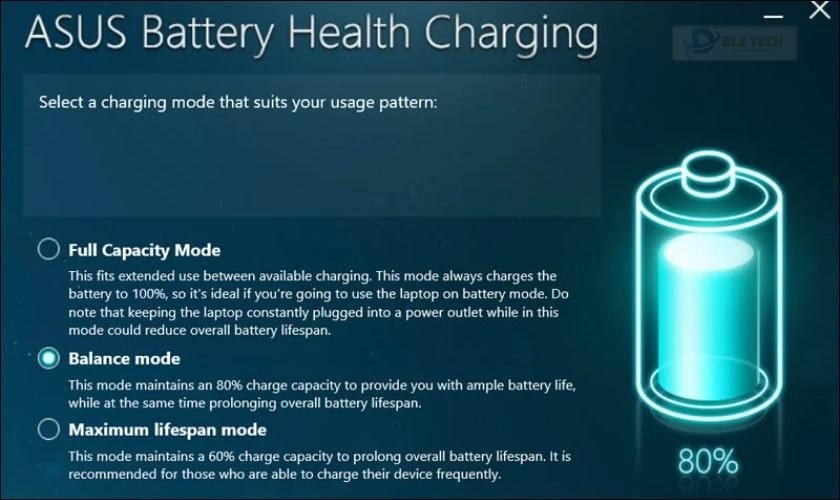
Chọn chế độ thích hợp để hoàn tất cài đặt!
Cài đặt sạc cho laptop Dell
Khi sử dụng laptop Dell, bạn cũng có những hướng dẫn cụ thể như sau:
Bước 1: Tải ứng dụng Dell Battery Meter.
Bước 2: Khi khởi chạy ứng dụng, ba thẻ chính sẽ xuất hiện:
- Thẻ Battery Status: Cung cấp thông tin tình trạng pin hiện tại.
- Thẻ Battery Life: Chứa những tính năng tiết kiệm năng lượng và nâng cao tuổi thọ pin.
- Thẻ Battery Health: Hiển thị thông tin về tình trạng sức khỏe và mức độ chai của pin.
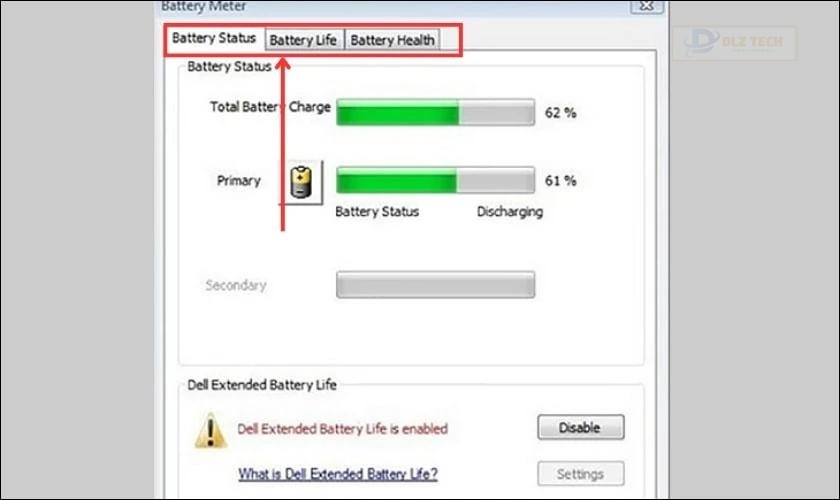
Bước 3: Trong thẻ Battery Life, chọn Disable battery charging để dừng sạc pin.
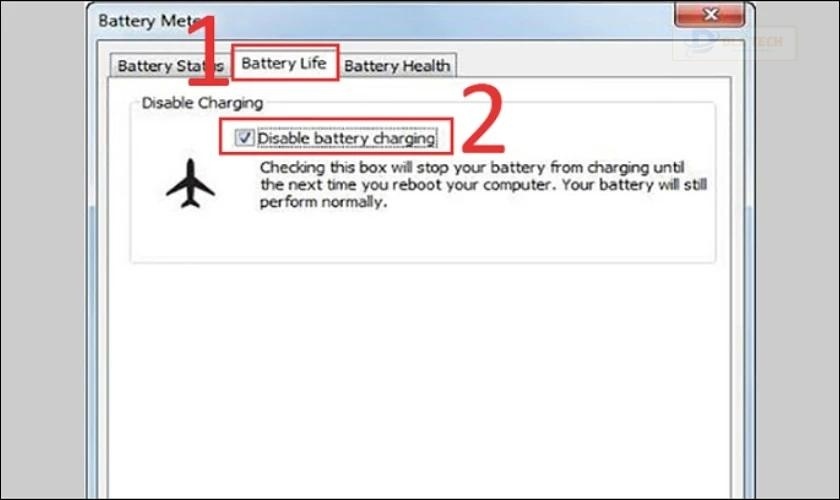
Sau khi hoàn tất, khởi động lại máy tính để kích hoạt tính năng.
Cài đặt chế độ sạc cho các dòng laptop khác
📥 Đọc thêm tại đây: laptop nhanh hết pin
Các dòng laptop như HP và Acer cũng có cách cài đặt tối ưu chế độ sạc:
Đối với laptop HP:
HP đã tích hợp tính năng giới hạn sạc trong BIOS, giúp bạn dễ dàng kiểm soát mức sạc của pin. Dưới đây là hướng dẫn:
Bước 1: Khởi động laptop và nhấn liên tục phím F10 để vào BIOS.
Bước 2: Dùng phím mũi tên điều hướng đến tab System Configuration hoặc Advanced và nhấn Enter để lựa chọn.
Bước 3: Thiết lập giới hạn sạc tùy theo giao diện BIOS của model HP:
- Adaptive Battery Optimizer: Bật Enabled cho tính năng này.
- Battery Care Function: Một số model khác cho phép thiết lập % pin sạc.
- HP Business Notebooks: Chọn Power Management Options và đặt Battery Health Manager về Maximize my battery health cùng với Adaptive Battery Optimizer.
Đối với laptop Acer:
Acer cũng cho phép bạn giới hạn mức sạc pin thông qua ứng dụng Acer Care Center:
Bước 1: Truy cập Drivers and Manuals page và nhập Serial hoặc Model của laptop.
Bước 2: Chọn hệ điều hành và nhấn Download cho phần mềm tương ứng.
Bước 3: Khởi chạy phần mềm và chọn menu Checkup bên trái.
📤 Mở rộng kiến thức tại: macbook cắm sạc vẫn tụt pin
Cuối cùng, chọn Battery Health, nhấn mũi tên sang phải để đi đến Battery Charge Limit và bật nó lên.
Tham khảo thêm nhiều mẫu sạc laptop nổi bật từ hệ thống cửa hàng Dlz Tech.
Lưu ý: Để nhận thông tin chính xác về giá thành sản phẩm, vui lòng gọi đến số 0767089285 (tổng đài miễn phí).
Cách kích hoạt chế độ tiết kiệm pin trên laptop
Chế độ tiết kiệm pin là tính năng quan trọng giúp kéo dài thời gian sử dụng pin. Thực hiện các bước dưới đây để kích hoạt:
Bước 1: Nhấn Windows + I để mở cửa sổ Settings.
Bước 2: Trong cửa sổ Settings, tìm kiếm từ khóa Battery và chọn Battery saver settings từ danh sách.
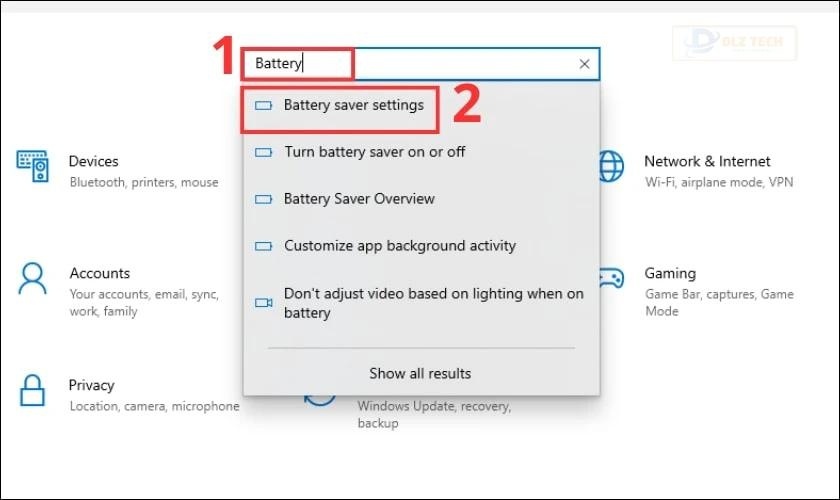
Bước 3: Trong cửa sổ pin, bật hoặc tắt công tắc chế độ tiết kiệm pin.
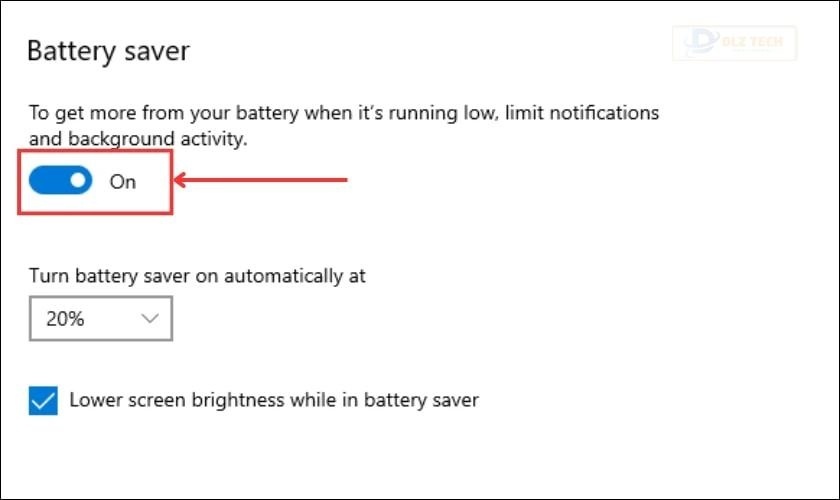
Kích hoạt chế độ tiết kiệm pin giúp tăng cường thời gian sử dụng pin cho laptop của bạn. Nên thường xuyên kiểm tra và điều chỉnh chế độ tiết kiệm pin để đảm bảo hiệu suất hoạt động.
Cách hiển thị phần trăm pin trên laptop
Đôi khi chỉ có biểu tượng pin không đủ để đánh giá tình trạng pin của laptop. Dưới đây là cách hiển thị phần trăm pin sao cho dễ dàng:
Bước 1: Nhấn Windows + I để mở cửa sổ Settings. Sau đó, chọn Personalization.
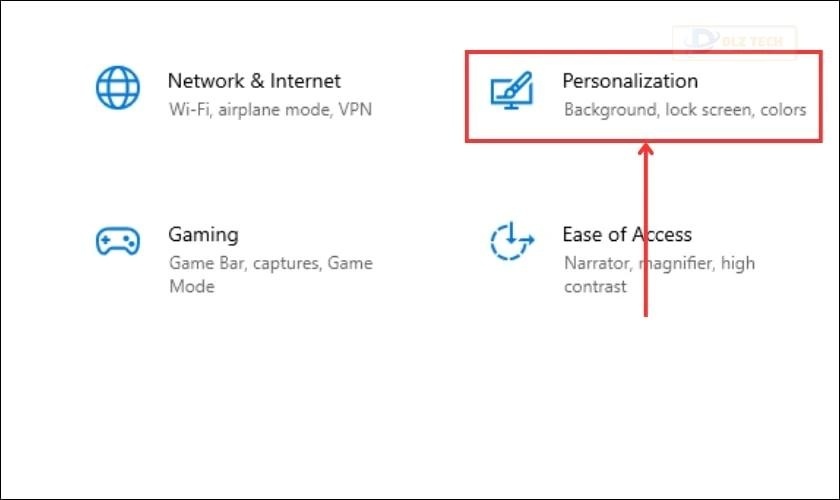
Bước 2: Chọn Taskbar và tiếp tục chọn Select which icons appear on the taskbar.
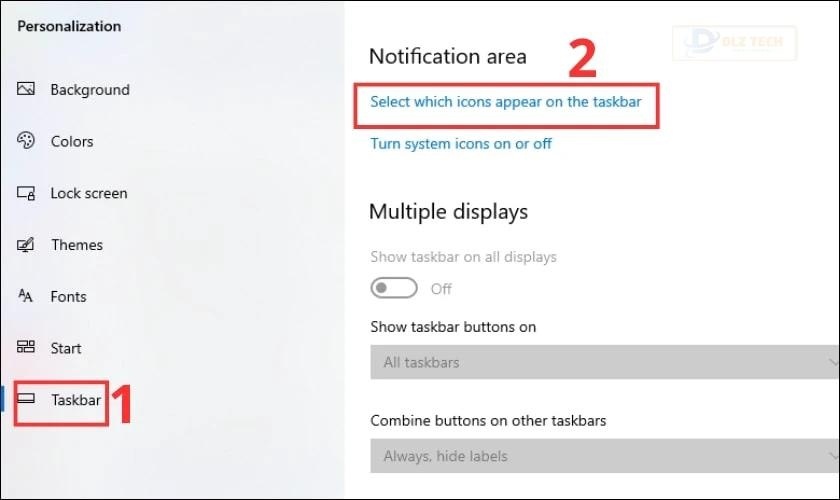
Bước 3: Tìm đến mục Power và bật nó lên.
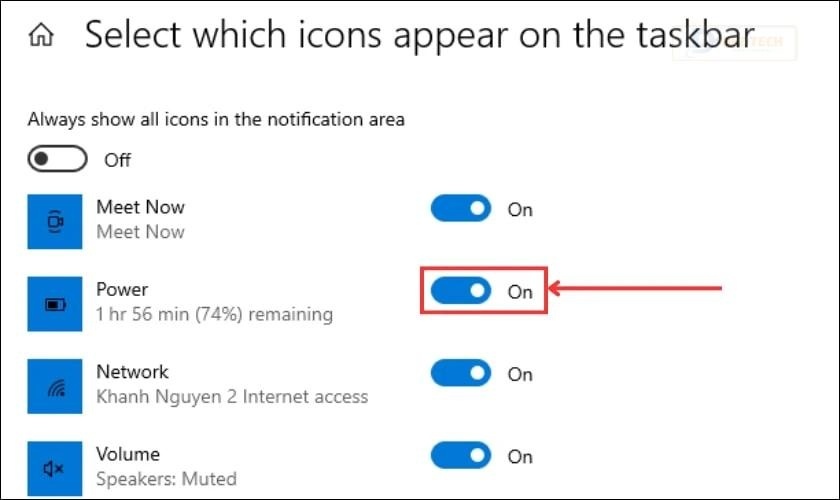
Cách hiển thị phần trăm pin giúp bạn dễ dàng theo dõi tình trạng pin của laptop.
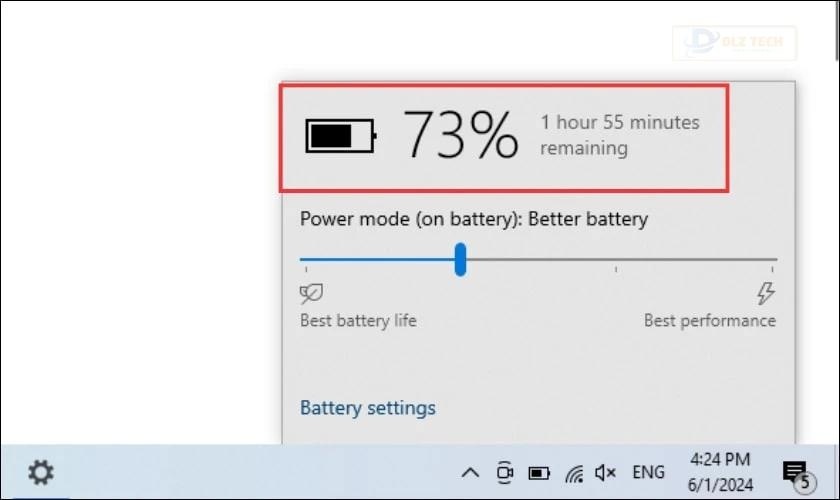
Ngoài phần trăm pin, mục thông báo cũng cho biết thời gian còn lại để sạc đầy, giúp bạn biết khi nào cần cắm sạc cho laptop.
Mẹo để giữ pin laptop bền lâu
Hệ thống sửa laptop Dlz Tech đã đưa ra một số mẹo hữu ích giúp bảo quản và sử dụng pin laptop bền bỉ:
- Không sạc liên tục: Hạn chế để máy cắm điện liên tục. Chỉ sạc khi pin xuống dưới 20% và ngắt sạc khi đạt 80-90% để bảo vệ pin.
- Sử dụng chế độ tiết kiệm năng lượng: Kích hoạt chế độ này giúp tiết kiệm pin và gia tăng thời gian sử dụng.
- Tránh nhiệt độ cao: Đặt laptop ở nơi thoáng mát, tránh ánh nắng trực tiếp để tăng tuổi thọ pin.
- Sử dụng sạc chính hãng: Đảm bảo an toàn và hiệu suất cao nhất cho laptop.
- Tránh sử dụng khi sạc: Hạn chế thao tác nặng như chơi game khi laptop đang sạc.
- Chăm sóc pin: Khi không dùng lâu, hãy sạc pin về mức 50% trước khi cất giữ.

Thực hiện những mẹo này sẽ giúp tối ưu hóa công suất và bảo vệ pin laptop của bạn, kéo dài tuổi thọ mà không cần thay thế pin khi thiết bị gặp lỗi.
Tham khảo thêm dịch vụ thay pin laptop tại hệ thống Dlz Tech.
Lưu ý: Để được tư vấn giá cả chính xác, hãy liên hệ tới số 0767089285 (tổng đài miễn phí).
Kết luận
Trong bài viết này, bạn đã khám phá cách cài đặt chế độ sạc pin laptop một cách hiệu quả. Những hướng dẫn này sẽ đảm bảo thiết bị của bạn hoạt động ổn định và có tuổi thọ lâu dài. Nếu bạn cần hỗ trợ sửa chữa pin laptop, Dlz Tech sẵn sàng giúp bạn giải quyết các vấn đề liên quan.
Tác Giả Minh Tuấn
Minh Tuấn là một chuyên gia dày dặn kinh nghiệm trong lĩnh vực công nghệ thông tin và bảo trì thiết bị điện tử. Với hơn 10 năm làm việc trong ngành, anh luôn nỗ lực mang đến những bài viết dễ hiểu và thực tế, giúp người đọc nâng cao khả năng sử dụng và bảo dưỡng thiết bị công nghệ của mình. Minh Tuấn nổi bật với phong cách viết mạch lạc, dễ tiếp cận và luôn cập nhật những xu hướng mới nhất trong thế giới công nghệ.
Thông tin liên hệ
Dlz Tech
Facebook : https://www.facebook.com/dlztech247/
Hotline : 0767089285
Website : https://dlztech.com
Email : dlztech247@gmail.com
Địa chỉ : Kỹ thuật Hỗ Trợ 24 Quận/Huyện Tại TPHCM.







